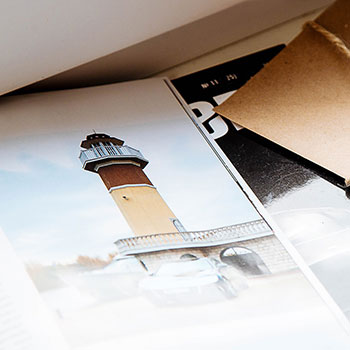#头条创作挑战赛#
疫情期间,大家居家办公,用到最多的软件大概就是远程桌面了,内网和外网的关系给远程软件的压力很大。
说到远程软件,大家肯定能说出好几个,比如TeamViewer、向日葵、AnyDesk、DBAdmin等很多,但是说到最好用的,是哪一个呢?
TeamViewer毫无疑问是远程软件里的佼佼者,速度快、画质好、无卡顿现象,但是费用特别高,高到让小迷虫这样的普通用户,望而却步。
恰逢疫情肆虐,大家都在家里办公,免不了需要远程办公室电脑,但是TV就加大了管控力度,但是大家用尽各种办法,都没法继续使用福利版了。
正在苦恼之时,之前几年表现平平的ToDesk异军突起,技术突飞猛进,解决了很多人的燃眉之急。
一、ToDesk的特点咱们今天就先说免费版的,收费版的功能自然更加强劲,有实力的朋友,还是欢迎支持收费版的。
1、免费、无广告、无捆绑、无弹窗;
2、支持多达100台设备;
3、最高1080P高清画质;
4、支持远程开机(不怕办公室电脑关机);
5、常用功能,免费版均支持(这点很赞);
6、小白使用无压力,家里老人也只需要简单指导即可使用;
短短一两年,ToDesk就已经达到日活动100万用户,这个数值还在增长,足以说明ToDesk的效果了。
二、ToDesk的安全远程连接软件,最让人关心的自然是安全状态,ToDesk采取的是端到端加密的双码连接方式,需要双方的设备代码和密码,才能建立连接。
ToDesk支持主流的系统,Windows、MacOS、iOS、Android、Linux捷克流程运行。
如果你有很多设备,比如家里、办公室、机房,那么可以注册一个账户,将所有设备放入一个账户,使用的时候,只需要一键连接,非常方便。
三、ToDesk的功能1、ToDesk的分辨率是可以自适配,也可以根据用户需求调节,比如小迷虫的PC端,点开顶部的ToDesk工具栏,就可以选择需要的分辨率,如图:
如果涉及到看视频、远程控制游戏,还可以选择画质,专业版甚至支持2K级别的画质,如图:
也许你要质疑了,支持是支持,但是远程的视频画质究竟如何呢?小迷虫录了个动图,给大家看看效果:
2、手机投屏
投屏软件有很多,ToDesk的投屏功能别树一帜,它不需要安装任何系统组件,就可以流畅的将手机屏幕投到电脑屏幕。
3、远程打印
疫情期间,在家办公,远程单位的电脑,总是需要打印东西,ToDesk在打印机这块开发的功能还是比较实用的。
4、远程摄像头
ToDesk支持连接远程摄像头,可以随时查看公司状态,或者在公司查看家里状态,而且ToDesk还支持手机,也就是说可以利用闲置手机来充当摄像头。
5、文字交流
和同事或者朋友连接后,ToDesk还支持双方打字交流,这对于解决对方的问题很有帮助。
6、协助父母进行手机操作
父母年纪大了,对智能手机的操作难免不够熟练,而且容易被各种广告设置的陷阱欺骗,反正小迷虫的父母就被坑过几次,每次都是几百元,还得他们很心疼。
给父母手机上装个ToDesk,只要父母遇到任何疑问,你就可以直接连接他们的手机,看到手机上的画面,甚至可以操作手机。
这样的操作比任何文字,或者语言都更加有效,大家一定要对父母使用智能手机有耐心哟,不要发脾气!
ToDesk的功能还有很多,今天只介绍主要的几个常用功能,有兴趣的小伙伴儿可以深入探索哈!
最后,说说ToDesk也还有一些不足,比如鼠标中键与小部分软件兼容性有待提高、在IPAD上面的适配效果。
不过相比较远程桌面这个本身的目的,这些不足显得微乎其微,相信ToDesk会不断完善自身。
今天只是大概介绍了一下ToDesk的功能,下期小迷虫打算制作一篇非常详细的图文教程,说明如何利用ToDesk给父母远程排忧解难,有兴趣的小伙伴儿请留言“需要”,需要的人多,小迷虫就准备素材啦。